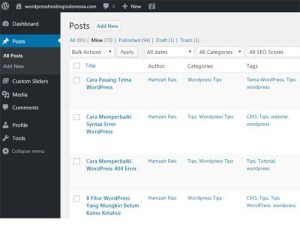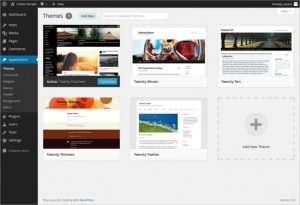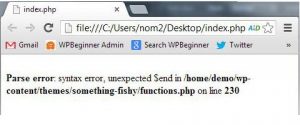Membuat Limit Atau Disable Automatic Empty Trash di WordPress
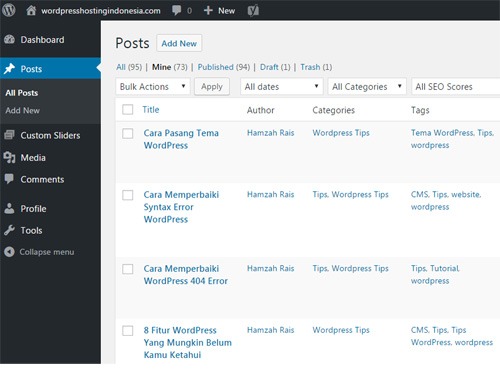
Pada WordPress, ketika kamu menghapus post atau komentar, akan dimasukan ke dalam trash. Secara default, post dan komentar yang ada di dalam trash akan tetap disimpan dalam waktu 30 hari. Memberikan kamu cukup waktu jika ingin merestorenya jika dibutuhkan. Setelah 30 hari, WordPress secara otomatis akan menghapus semua sampah konten secara permanen.
Pada artikel kali ini, kami akan membahas mengenai cara untuk mengubah limit hari dari fitur Automatic Empty Trash. Atau men-disable fitur Trash sehingga setiap kali kamu menghapus post dan komentas, akan terhapus permanen.
Apa Itu Trash pada WordPress
Ketika kamu menghapus post, page, atau komentar pada WordPress, akan dimasukan ke dalam trash. Kamu bisa melihat semua trash, dari menu Post-> All Post, lalu pilih tab Trash.
Secara default sampah konten yang ada di dalam trash akan tersimpan selama 30 hari, setelahnya akan dihapus secara permanen. Atau kamu bisa menghapusnya secara manual atau me-restorenya dari menu Post-> All Post-> Trash.
Men-Disable Automatic Empty Trash
Seperti yang sudah disebutkan diatas, secara otomatis post dan komentar yang sudah di buang ke trash akan dihapus permanen secara otomatis setelah berada di dalamnya selama 30 hari.
Yang harus kamu lakukan adalah dengan menambahkan sedikit kode pada file functions.php.
function wpb_remove_schedule_delete() {
remove_action( 'wp_scheduled_delete', 'wp_scheduled_delete' );
}
add_action( 'init', 'wpb_remove_schedule_delete' );
Sekarang item yang ada di trash akan tersimpan terus hingga kamu menghapusnya secara manual.
Mengganti Hari Automatic Empty Trash
Jika kamu ingin mempercepat atau memperlambat waktu menghapus item yang ada di dalam trash secara otomatis, bisa dilakukan dengan cara yang cukup mudah.
Cukup tambahkan kode dibawah ini pada file wp-config.php, sebelum line yang mengatakan ‘That’s all, stop editing! Happy blogging.’
define('EMPTY_TRASH_DAYS', 7);
Angka 7 merupakan waktu harinya, kamu bisa mengganti harinya sesuai dengan yang kamu inginkan.
Men-Disable Fitur Trash di WordPress
Fitur trash sangat penting, jika ada file post atau page atau komentar yang secara tidak sengaja terhapus dan ingin mengembalikannya.
Namun jika kamu merasa tidak membutuh fitur ini, kamu bisa men-disable dengan cara yang cukup mudah. Tambahkan kode dibawah ini pada file wp-config.php, sebelum line yang mengatakan ‘That’s all, stop editing! Happy blogging.’
define('EMPTY_TRASH_DAYS', 0);
Men-disable fitur Trash, semua post, page, komentar yang dihapus akan dihapus secara permanen tidak dapat di-restore atau dikembalikan.
Jakartawebhosting.com menyediakan layanan WordPress Hosting, dengan kecepatan dan stabilitas pusat data dan server yang baik, up time server 99,9%, team support yang siap membantu 24 jam dan biaya langganan yang menarik.
Cara Pasang Tema WordPress
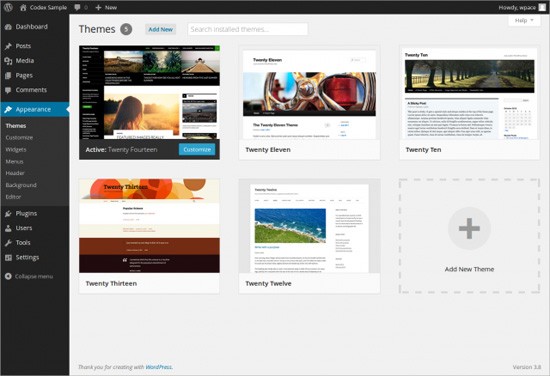
Template website atau dikenal juga dengan tema dapat memberikan keuntungan bagi pemilik website atau pengembang website. Memberikan penghematan waktu dan uang untuk membuat desain dari website.
Begitu juga dengan CMS WordPress yang menawarkan banyak sekali pilihan tema yang bisa diterapkan pada website baik yang bisa digunakan gratis maupun berbayar. Maka kali ini kami akan membahas mengenai cara pasang tema WordPress.
Pertama Kamu Butuh Hosting
Pertama yang kamu butuhkan adalah berlangganan web hosting, tidak hanya untuk website WordPress tetapi juga website lainnya. Sangat disarankan untuk kamu memilih penyedia layanan web hosting dengan paket WordPress. Untuk di Indonesia kamu bisa memilih Jakartawebhosting.com. Ada juga penyedia web hosting yang menawarkan 1-click installation yang dapat mempermudah kamu memasang WordPress pada server.
Setelah mempunyai web hosting, kini saatnya kamu mendownload instalasi WordPress dari WordPress.org kemudian memasangnya di server yang kamu sewa. Setelah berhasil memasangnya, kini kamu bisa mencari tema yang sesuai dengan selera kamu masing-masing.
Ketika mencari tema, kamu bisa mencarinya dengan kata kunci yang minimal sesuai dengan website kamu seperti: Minimal, portfolio, shop, business, artist, resaurant dan lain sebagainya. Lalu Pastikan tema tersebuat merupakan tema responsive, yang membuatnya dapat terlihat maksimal baik di perangkat desktop maupun mobile.
Ketika kamu sudah menemukan tema yang tepat, kini saatnya pasang tema WordPress yang bisa dilakukan dengan tiga cara: WordPress Directory, ZIP file atau (S)FTP.
1. Download dan Pasang dari Direktori Resmi
Cara yang paling mudah untuk pasang tema WordPress adalah langsung dari halaman admin. Login ke halaman admin, lalu masuk ke menu Appearance dan pilih Themes. Pilih desain template yang sesuai dengan seleran kamu, preview terlebih dahulu untuk melihat hasilnya pada website kamu. Kalau sesuai baru kamu klik install.
2. Upload Manual File Tema .ZIP
Alternatif, kamu bisa secara manual mendownload dan memasangnya file tema .ZIP secara manual. Jika kamu mendownloadnya dari situs pihak ketiga, maka kamu bisa memasangnya dengan cari ini, dan website WordPress juga menawarkan pilihan untuk mmendownload secara manual.
Sebelum pasang tema WordPress .ZIP kamu harus memastikan bahwa file tema tersebut dari penyedia yang terpercaya. Lihat review dari tema dan penyedia tema. Dan jangan pernah langsung mengklik dua kali file tersebut, karena bisa saja file .exe berbahaya. Cara amannya kamu bisa meng-klik kanan lalu pilih unzip.
Untuk memasangnya file .ZIP, masuk ke menu Appearance-> Pilih Themes-> Klik tombol Upload Themes-> Lalu klik tombol Instal Now. Setelah proses instalasi selesai, tinggal pilih Activate.
3. Install Tema Melalui FTP
Akses melalui FTP merupakan alternatif lain, dimana kamu secara manual meng-upload file tema ke server. Kamu bisa menggunakan FTP atau yang lebih aman menggunakan SFTP, proses uploadnya sama saja.
Cara pasang tema WordPress menggunakan FTP:
- Download file tema .ZIP
- Ekstrak .ZIP pada komputer lokal
- Gunakan aplikasi FTP seperti FileZilla untuk mengakses web server
- Pada panel sebelah kiri buka folder hasil ekstrak di komputer lokal
- Pada panel sebelah kanan buka folde /wp-content/themes, pada web server
- Upload file ke web server, dengan mengklik kanan dan pilih “Upload” pada file yang ada di panel sebelah kiri.
Sekarang masuk ke halaman admin WordPress, masuk ke menu Appearance, dan sekarang kamu akan melihat tema yang baru diupload dan aktifkan.
Cara Memperbaiki Syntax Error WordPress
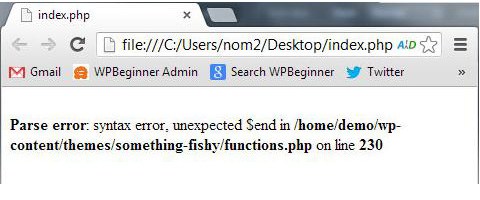
Di internet banyak sekali artikel yang membahas mengenai tutorial, panduan dan code snippet dari WordPress. Artikel-artikel ini memberikan ilmu kepada pengguna internet hal baru seputar website WordPress. Namun terkadang pengguna melakukan kesalahan kecil pada setting WordPress yang bisa menyebabkan seluruh website menjadi tidak bisa diakses. Hal ini bisa menimbulkan kepanikan terutama pengguna baru.
Jika kamu sedang mencoba hal-hal baru pada website WordPress dan tiba-tiba menemukan error “Syntax error, unexpected…,” maka jangan panik. Kamu bukan orang pertama yang mendapatkan pengalaman ini dan juga tidak menjadi yang terakhir. Pada artikel kali ini kami akan membahas mengenai cara memperbaiki syntax error WordPress.
Menggunakan Syntax Yang Benar Untuk Hindari Error
Syntax Error biasanya terjadi karena kesalahan kecil tetapi sangat krusial pada kode syntax. Seperti misalnya kurang menambahkan tanda ‘koma,’ atau kelebihan atau lupa ‘},’ juga bisa menyebabkan keseluruhan script tidak berjalan dan menyebabkan error.
Jika baru-baru ini kamu menambahkan snippet dari website lain, atau baru mengupdate plugin, bisa jadi error yang terjadi karena hal tersebut.
Memperbaiki Syntax Error WordPress Menggunakan FTP
Untuk memperbaiki Syntax Error WordPress kamu perlu untuk mengedit kode yang menyebabkan error. Kamu bisa menghapus atau memperbaiki syntax jika kamu mengerti. Banyak pemula yang langsung panik ketika menghadapi masalah ini karena bisa menyebabkan website menjadi tidak bisa diakses. Jika baru-baru ini kamu menambahkan kode ke menu Apperance-> Editor, maka kamu hanya bisa memperbaikinya dengan mengakses file yang di edit melalui FTP.
Download dan install aplikasi FTP, hubungkan ke website kamu dan cari file tema yang terakhir kamu edit. Jika kamu lupa file mana yang kamu harus edit, kamu bisa melihat pada pesan error. Pesan error akan memberitahukan file mana dan line mana yang musti kamu edit.
Kamu bisa menghapus kode tersebut atau memperbaikinya. Jika kamu sudah selesai melakukannya, save file dan upload kembali ke server menggunakan FTP. Dan sekarang refresh halaman website WordPress kamu, dan sekarang sudah bisa diakses lagi.
Jakartawebhosting.com menyediakan layanan WordPress Hosting, dengan kecepatan dan stabilitas pusat data dan server yang baik, up time server 99,9%, team support yang siap membantu 24 jam dan biaya langganan yang menarik.
Cara Memperbaiki WordPress 404 Error
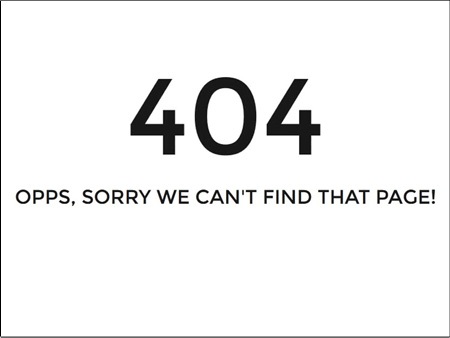
Seperti yang kita ketahui bahwa WordPress merupakan CMS yang paling popular yang digunakan oleh banyak website di internet. Terkadang melakukan sedikit tweak dapat membuat website kamu tidak dapat diakses. Seperti misalnya internet server error atau error establishing database connection. Error lain yang sering terjadi yang dihadapi oleh pengguna WordPress adalah 404 error – page not found. Pada artikel kali ini kami akan membahas mengenai cara memperbaiki WordPress 404 Error.
Biasanya pada skenario ini pengguna dapat mengakses area admin website WordPress dan juga halaman utama websitenya, tetapi kita mencoba mengakses salah satu post akan menemukan 404 Error – page not found. Yang pertama harus dilakukan adalah jangan panik, karena post kamu tetap tersimpan aman. Hal ini biasanya terjadi karena file .htaccess terhapus atau terjadi sesuatu pada rewrite rule.
Yang perlu kamu lakukan adalah memperbaiki settings permalinks. Masuk ke halaman admin WordPress, lalu ke menu Settings -> Permalinks, dan kemudian cukup klik tombol Save Changes.
Cara di atas akan mengupdate setting permalinks dan rewrite rules. Pada kebanyakan kasus cara ini dapat memperbaiki masalah 404 Error pada post. Namun jika cara ini tidak dapat memperbaiki masalah kamu, maka kamu harus mengupdate file .htaccess secara manual.
Login ke server menggunakan FTP, dan ubah file .htaccess yang berada pada lokasi yang sama dimana folder seperti /wp-content/ dan /wp-includes/ berada. Cara yang paling mudah untuk dilakukan adalah dengan mengubah permission menjadi 666 untuk sementara waktu agar file dapat di-rewrite. Kemudian ulang cara di atas. Setelah jangan lupa untuk mengubah permissionnya kembali menjadi 660.
Atau kamu dapat secara manual menambahkan kode dibawah ini pada file .htaccess:
# BEGIN WordPress
<IfModule mod_rewrite.c>
RewriteEngine On
RewriteBase /
RewriteRule ^index\.php$ - [L]
RewriteCond %{REQUEST_FILENAME} !-f
RewriteCond %{REQUEST_FILENAME} !-d
RewriteRule . /index.php [L]
</IfModule>
# END WordPress
Kami harap cara di atas dapat memperbaiki WordPress 404 Error yang sedang kamu hadapi. Jika masih menghadapi error tersebut, kamu bisa mengunjungi halaman support WordPress.org.
Jakartawebhosting.com menyediakan layanan WordPress Hosting, dengan kecepatan dan stabilitas pusat data dan server yang baik, up time server 99,9%, team support yang siap membantu 24 jam dan biaya langganan yang menarik.
8 Fitur WordPress Yang Mungkin Belum Kamu Ketahui

CMS WordPress.org hadir dengan berbagai fitur-fitur yang keren dan secara berkelanjutan selalu berubah. Beberapa fitur keren ini kadang tidak mendapat perhatian, karena memang sedikit tersembunyi. Pada artikel kali ini, kami akan membahas 8 fitur WordPress yang mungkin kamu baru mengetahuinya sekarang.
1. Menampilkan/Menyembunyikan Item Dengan Screen Option
Mungkin kamu sadar bahwa ada fitur Screen Option yang diletakan dibagian atas area WordPress admin. Tombol ini memungkinkan kamu untuk menampilkan atau menyembunyikan item pada tampilan area WordPress admin yang sedang dibuka. Kamu bisa mengatur area admin sesuai dengan cara kerja kamu.
2. Memindah, Menambah atau Menghapus Dashboard Widget
Secara default setelah login kita akan diarahkan ke halaman dashboard pada area WordPress admin. Halaman dashboard dapat menyajikan berbagai informasi penting. Halaman ini terlihat dengan tampilan informasi dengan berbagai box, yang disebut dashboard widget. Kamu bisa mengklik tombol Screen Option untuk menampilkan atau menyebunyikan box tertentu. Dan kamu juga bisa men-drag and drop box ini untuk mengatur halaman dashboard WordPress kamu.
3. Paste URL dengan Lebih Mudah
Banyak pengguna yang mungkin belum sadar dengan fitur WordPress yang satu ini, termasuk saya. Biasanya untuk memasukan link atau URL pada artikel, pertama adalah dengan memblok kata-kata yang diinginkan kemudian menekan tombol Insert Link, lalu baru memasukan URL. Pada ada cara yang lebih cepat, kita hanya tinggal memblok kata yang diinginkan lalu tinggal tekan di keyboar CTRL + V (atau Command + V untuk Mac). Visual editor akan secara otomatis mengkonversinya menjadi link.
4. Accessibility Mode di Widget
Kita tahu bahwa untuk memasang widget, kita hanya tinggal men-drag and drop widget ke sidebar. Namun mungkin banyak pengguna melakukan drag and drop menggunakan mouse atau trackpad terasa sulit. Ada fitur WordPress accessibility mode untuk widget, dimana pengguna tinggal mengklik tombol Add untuk menambahkan widget.
Untuk mengaktifkannya klik tombol Screen Option, lalu pilih Apperance-> Widgets.